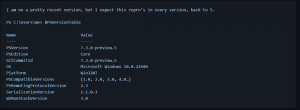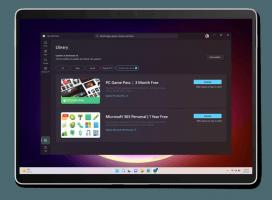Kako namestiti razširitve v Microsoft Edge
Windows 10 build 14291 je končno na voljo s podporo za razširitve v Microsoft Edge. Microsoft se je odločil uvesti predogledne različice nekaterih razširitev. Uporabnikom so na voljo tri razširitve za igranje s to funkcijo. Poglejmo, kako se razširitve izvajajo in kako delujejo.
Oglas
Od tega pisanja je podpora za razširitve na voljo samo v sistemu Windows 10 build 14291. Trenutno Microsoft redistribuira razširitve s posebne spletne strani v izvedljivi obliki. V bližnji prihodnosti se bo to spremenilo. Uporabnik bo lahko namestite razširitve prek trgovine Windows enostavno.
Zanimivo dejstvo je, da trenutna implementacija razširitev omogoča prenos v Google Chrome z le nekaj spremembami njihove kode. Preberite vse podrobnosti tukaj: Razširitve Microsoft Edge je mogoče enostavno uporabljati v Chromu.
Če želite namestiti razširitve v Microsoft Edge, morate dobiti Windows 10 build 14291 najprej in nato sledite spodnjim navodilom.
- Prenesite želeno razširitev z naslednje spletne strani.

- Zaženite razširitveno datoteko. Vse svoje datoteke bo ekstrahirala v isto mapo, kjer se nahaja datoteka *.exe.

- Odprite brskalnik Microsoft Edge, kliknite gumb Več s tremi pikami in izberite Razširitve predmet.


- Tam morate klikniti Podaljšek za nalaganje.

- Izberite mapo, v katero so bile ekstrahirane razširitvene datoteke, in kliknite gumb Izberite mapo za nalaganje razširitve v brskalnik.

To je to. Razširitev bo nameščena in pripravljena za uporabo. Postal bo viden v podoknu Razširitve Edge.
Ko premaknete miškin kazalec nad nameščeno razširitev, boste lahko dostopali do njenih nastavitev s klikom na ikono zobnika:
Ko kliknete ikono zobnika, lahko tudi prikažete ali skrijete gumb razširitve v orodni vrstici Edge (če ga razširitev ima) ali odstranite razširitev.
Oglejte si naslednji videoposnetek in si oglejte celoten postopek v akciji:
Ali ste preizkusili razširitve, ki jih ponuja Microsoft? Kakšno je vaše mnenje o podpori za razširitve, ki jo izvaja Microsoft za Edge? Se vam zdi, da je prepozno, premalo ali so na pravi poti? Delite svoje mnenje v komentarjih.